PhotoshopCS3最新入门教程
PhotoshopCS3新手特训-第四章
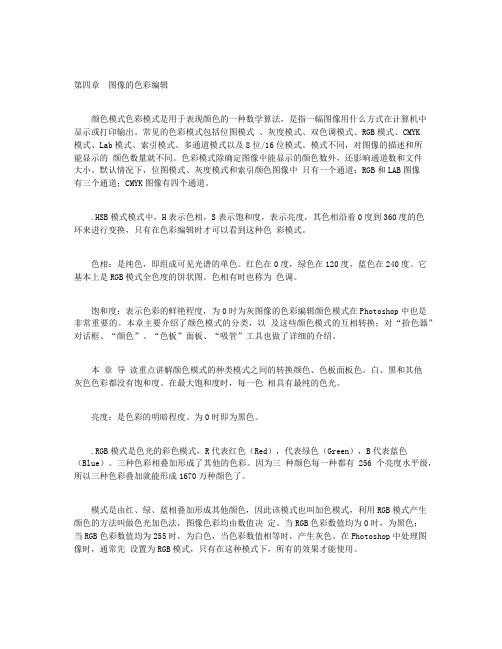
第四章图像的色彩编辑颜色模式色彩模式是用于表现颜色的一种数学算法,是指一幅图像用什么方式在计算机中显示或打印输出。
常见的色彩模式包括位图模式、灰度模式、双色调模式、RGB模式、CMYK模式、Lab模式、索引模式、多通道模式以及8位/16位模式。
模式不同,对图像的描述和所能显示的颜色数量就不同。
色彩模式除确定图像中能显示的颜色数外,还影响通道数和文件大小。
默认情况下,位图模式、灰度模式和索引颜色图像中只有一个通道;RGB和LAB图像有三个通道;CMYK图像有四个通道。
.HSB模式模式中,H表示色相,S表示饱和度,表示亮度,其色相沿着0度到360度的色环来进行变换,只有在色彩编辑时才可以看到这种色彩模式。
色相:是纯色,即组成可见光谱的单色。
红色在0度,绿色在120度,蓝色在240度。
它基本上是RGB模式全色度的饼状图。
色相有时也称为色调。
饱和度:表示色彩的鲜艳程度,为0时为灰图像的色彩编辑颜色模式在Photoshop中也是非常重要的。
本章主要介绍了颜色模式的分类,以及这些颜色模式的互相转换;对“拾色器”对话框、“颜色”、“色板”面板、“吸管”工具也做了详细的介绍。
本章导读重点讲解颜色模式的种类模式之间的转换颜色、色板面板色。
白、黑和其他灰色色彩都没有饱和度。
在最大饱和度时,每一色相具有最纯的色光。
亮度:是色彩的明暗程度。
为0时即为黑色。
.RGB模式是色光的彩色模式,R代表红色(Red),代表绿色(Green),B代表蓝色(Blue)。
三种色彩相叠加形成了其他的色彩。
因为三种颜色每一种都有256个亮度水平级,所以三种色彩叠加就能形成1670万种颜色了。
模式是由红、绿、蓝相叠加形成其他颜色,因此该模式也叫加色模式,利用RGB模式产生颜色的方法叫做色光加色法,图像色彩均由数值决定。
当RGB色彩数值均为0时,为黑色;当RGB色彩数值均为255时,为白色,当色彩数值相等时,产生灰色。
在Photoshop中处理图像时,通常先设置为RGB模式,只有在这种模式下,所有的效果才能使用。
PhotoshopCS3新手特训-第十三章

第十三章平面设计典型实例平面设计典型实例在商业设计和个性化设计领域中,Photoshop起着不可替代的作用,它将图形、图像的设计与处理推向了一个更高的艺术水准。
本章以多个实例的形式,来展示Photoshop的强大功能,介绍了综合使用Photoshop的各种工具和命令进行平面设计制作的基本方法。
通过本章的学习,读者可以极大地提高图像编辑处理能力。
本章导读第13章重点讲解图层样式画笔工具合成图像饮料广告设计应用实例本节案例讲述了对饮料广告的制作,在制作过程中主要使用了渐变工具、外发光、内阴影及羽化等。
具体操作步骤如下所示。
制作背景新建文件设置渐变颜色拉出渐变颜色选择菜单”文件“→”新建“命令,新建一个空白文档。
指定的广告都有特定的大小,在这里广告的大小是自定义的。
选择工具”渐变工具“,单击属性栏中”渐变色编辑器“打开”渐变编辑器“对话框。
选择属性栏的”线形渐变“拖动鼠标拉出渐变。
单击图层面板中的”添加图层样式“按钮,设置外发光,效果如下图所示。
打开素材打开素材色彩范围外发光效果将素材置入图像中添加样式羽化选区打开准备好的素材。
选择工具”移动工具“将素材置入图像中。
使用”Ctrl+O“打开素材。
选择菜单”选择“→”色彩范围“命令,打开”色彩范围“对话框,吸取素材的白色部分,建立选区。
清除选区清除选区平滑边缘添加选区选择工具”移动工具“把素材移动到”饮料广告“中,按”Ctrl+T“快捷键变换位置大小,调整好之后按”Alt“键复制。
直到将水瓶包围。
制作广告宣传口号绘制矩形选框单击鼠标右键,选择”羽化“命令,打开”羽化“对话框,将选区羽化5像素。
按”Del“键清除选区。
单击图层面板中的”创建新图层“按钮,选择工具”矩形选框工具“绘制选区。
选择菜单”选择“→”修改“→”平滑“命令,打开”平滑选区“对话框,设置为”12“。
选择工具”椭圆选区工具“选择属性栏上的”添加选区“按钮,添加一个椭圆选区。
填充颜色绘制图形复制图层合并图层描边这时刚才所绘制的矩形框效果不够明显突出,给该图形描边为白色。
Photoshop CS3详细教程

Photoshop CS3一、魔术棒法一、魔术棒法——————最直观的方法最直观的方法适用范围:图像和背景色色差明显,背景色单一,图像边界清晰。
方法意图:通过删除背景色来获取图像。
方法缺陷:对散乱的毛发没有用。
使用方法:1、点击“魔术棒”工具;2、在“魔术棒”工具条中,在“连续”项前打勾;3、“容差”值填入“20”。
(值可以看之后的效果好坏进行调节);4、用魔术棒点背景色,会出现虚框围住背景色;5、如果对虚框的范围不满意,可以先按CTRL+D 取消虚框,再对上一步的“容差”值进行调节;6、如果对虚框范围满意,按键盘上的DELE 键,删除背景色,就得到了单一的图像。
二、色彩范围法二、色彩范围法——————快速快速适用范围:图像和背景色色差明显,背景色单一,图像中无背景色。
方法意图:通过背景色来抠图。
方法缺陷:对图像中带有背景色的不适用。
使用方法:1、颜色吸管拾取背景色;2、点击菜单中“选择”功能里的“色彩范围”功能;3、在“反相”项前打勾,确定后就选中图像了。
三、磁性索套法磁性索套法——————方便、精确、快速和我常用的方法方便、精确、快速和我常用的方法适用范围:图像边界清晰。
方法意图:磁性索套会自动识别图像边界,并自动黏附在图像边界上。
方法缺陷:边界模糊处需仔细放置边界点。
使用方法:1、右击“索套”工具,选中“磁性索套”工具;2、用“磁性索套”工具,沿着图像边界放置边界点,两点之间会自动产生一条线,并黏附在图像边界上。
3、边界模糊处需仔细放置边界点。
4、索套闭合后,抠图就完成了。
四、(索套)羽化法四、(索套)羽化法——————粗加工粗加工适用范围:粗略的抠图。
方法意图:粗略抠图,不求精确。
方法缺陷:图像边界不精确。
使用方法:1、点击“索套”工具;2、用索套粗略地围住图像,边框各处要与图像边界有差不多的距离;这点能保证之后羽化范围的一致性,提高抠图的精确性;3、右击鼠标,选择“羽化”功能;4、调节羽化值,一般填入“20”,确定后就粗略选中图像了。
adobe photoshop cs3教程

Adobe Photoshop CS3教程介绍Adobe Photoshop CS3是一款图像处理软件,广泛应用于图像编辑、合成、设计等领域。
本教程将为您介绍Adobe Photoshop CS3的基本功能和操作方法,帮助您快速入门并熟练使用该软件。
安装首先,您需要从Adobe官方网站下载并安装Adobe Photoshop CS3软件。
安装过程较为简单,并提供了对应的安装向导指导您完成安装步骤。
软件界面Adobe Photoshop CS3的界面由多个面板组成,主要包括工具栏、选项栏、图层面板等。
以下是对软件界面的简要介绍:工具栏工具栏位于软件界面的左侧,默认显示主要的图像处理工具,如矩形选框工具、画笔工具、渐变工具等。
您可以通过点击工具栏上的图标选择相应的工具进行操作。
选项栏选项栏位于工具栏的下方,显示当前所选工具的相关选项和设置。
当您选择不同的工具时,选项栏会自动更新并显示相应的选项。
图层面板图层面板位于软件界面的右侧,默认显示当前文档的图层信息。
您可以通过图层面板对图层进行编辑、排序、组合等操作。
基本操作打开和保存图像要打开一张图像,您可以点击菜单栏中的“文件”选项,然后选择“打开”,并在文件浏览器中选择要打开的图像文件。
同样地,要保存已编辑的图像,您可以点击菜单栏中的“文件”选项,然后选择“保存”或“另存为”。
图像调整Adobe Photoshop CS3提供了多种图像调整的功能,可以帮助您对图像进行颜色校正、亮度对比度调整等操作。
您可以通过菜单栏中的“图像”选项来进行这些调整,也可以使用快捷键。
图层操作图层是Adobe Photoshop CS3中非常重要的概念,您可以将不同的元素、效果放置在不同的图层上进行编辑。
通过图层面板,您可以添加、删除、重命名图层,还可以对图层进行可见性、透明度、混合模式等设置。
选择和变换Adobe Photoshop CS3提供了多种选择和变换工具,如矩形选框工具、椭圆选框工具、变换工具等。
Photoshop_CS3教材

第8章PhotoShop简单应用——数码照片的基本处理本章主要介绍PS的基本概念、工具箱中各工具的功能及使用方法、以及利用PS对数码照片的基本处理和简单设计。
学习本章的目的:掌握PS的基本功能,会用PS对日常的数码照片进行简单的处理。
8.4图像处理的基本概念8.1.1计算机绘图分为两大类——矢量图形状与位图图形。
矢量图形在数学上定义为一系列由线连接的点。
所占用的磁盘空间相对较小,且与分辨率和图形尺寸无关。
矢量图形行的文件大小主要视图形的复杂程度而定,例如一个大海报,上面只勾勒了几个简单的图形,而一张邮票,上面有比较复杂的图形,则邮票可能比海报占用的磁盘空间要大得多。
位图图像又称为点阵图,由众多不同颜色的像素组成,数码照片即属于位图图形。
位图图像与分辨率有关,因此,如果在屏幕上以较大的倍数放大显示,或以过低的分辨率打印,位图图像会出现锯齿边缘。
1.图像大小和分辨率一般提到图像大小的时候都是用厘米(cm)或英寸(inch)等计量单位来衡量的,但是在电脑中所提到的图像大小却是以像素(pixel)为单位来衡量的。
2.分辨率分辨率是指在单位长度内所含像素的多少。
通常大家会认为分辨率就是指图像的分辨率,而实际上分辨率有很多,包括图像分辨率、设备分辨率、屏幕分辨率、位分辨率、输出分辨率等。
3.色相是指红、橙、黄、绿、蓝、靛、紫等色彩的分野,而黑、白以及各种灰色是属于无色系的;通常称为颜色的相貌。
比如红色、蓝色、绿色它们的色相是不同的。
4.饱和度是指颜色的鲜艳程度,也可以称为色彩的纯度。
比如十分鲜艳的红色和暗红色它们的饱和度是不同的。
饱和度越高,色彩就越鲜艳。
5.明度是指颜色的明暗程度。
比如说黄色比蓝色要亮一些。
6.颜色颜色则是综合了色相、饱和度和明度这三项,有时也称为色彩。
当色相、明度和饱和度不同时,产生的颜色也不相同。
可见光中的大部分颜色都可由红(Red)、绿(Green)、蓝(Blue)三原色按不同的比例混合而成。
PhotoshopCS3新手特训-第五章

第五章图像绘制与修饰绘图工具使用Photoshop进行图像绘制和处理的基础是要掌握绘图工具。
【画笔】工具使用“画笔”工具可以创建任意形状的图像。
.打开和关闭画笔调板单击“画笔”按钮打开画笔调板。
如下图所示。
图像绘制与修饰继前面的学习之后,本章将更详细地讲解怎样进行图像的绘制与修饰,主要介绍了绘图工具、使用形状工具绘制图形、使用图章工具组复制图像、修补图像工具的使用,最后通过实例来加深这些工具的学习。
本章导读重点讲解绘图工具图形工具修补工具例如,可以首先选好几条推拉路线和确定各个起幅、落幅画面,然后在拍摄过程中把不同的构图有机地串联起来,才能达到变化多姿,引人入胜的效果。
以拍摄敲鼓演奏为例,你可以先从晃动的鼓槌开始,拉出成全景,然后数码摄像机左移、推上,通过鼓身与人构成的三角形空间拍演奏者近景。
再左移,拍键盘上跳跃的手,拉成远景。
这样主体形象通过全方位生动的表现,能够给人以强烈的视觉印象。
.定义画笔笔尖单击调板左侧的“画笔笔尖形状”从右上部打开画笔调板打开画笔调板第5 章的列表中选择预设画笔笔尖,可以设定笔尖的“直径”、“角度”、“间距”等参数,具体操作方法如下。
.设置动态画笔动态画笔设置面板中包括“形状动态”、“散布”、“纹理”、“双重画笔”、“颜色动态”和“其他动态”。
形状动态:决定描边中画笔笔迹的变化。
散布:确定描边中笔迹的数目和位置。
纹理:利用图案产生像在带纹理的画布上绘制一样的效果。
双重画笔:使用两个笔尖创建画笔笔迹。
在“画笔”调板的“画笔笔尖形状”部分可以设置主要笔尖的选项,而在“双重画笔”部分可设置次要笔尖的选项。
单击鼠标选择画笔调整画笔设置大小调整画笔单击“画笔笔尖形状”项,显示有关笔尖形状的各选项。
在笔尖形状中选择一种笔尖形状。
设置画笔笔尖尺寸。
调整画笔“角度”和“圆度”。
设置画笔“硬度”和“间距”。
选择“画笔工具”,单击属性栏下拉按钮,调出“画笔”调板。
单击三角箭头按钮,打开调板菜单,选择画笔的显示状态。
AdobePhotoshopCS3教程

AdobePhotoshopCS3教程Adobe Photoshop CS3 教案(⼀)第⼀节、基本知识的介绍1、常⽤术语、概念及主要功能2、常⽤图像模式及相关概念3、PS系统设置4、⼯作环境的预置⼀、常⽤术语、概念及主要功能:1、概念及主要功能简介:PS是⼀个⽤于图像制作和处理的软件,CS3是⾏业内最专业的图像编辑标准软件。
2、主要功能和⽤途:它可对数码照⽚进⾏调⾊、修复、美化,还可以⽤来抠像和做特殊效果。
⼀般⽤它来制作户外平⾯展⽰设计、数码产品、包装、宣传等平⾯设计,后期处理以及⼆维动画。
总的来说,只要是对平⾯图像的制作都可以⽤PS。
⼆、常⽤图像模式和类型1、常⽤图像模式Array⼀般我们作图时有9种常⽤模式,分别为:(1)、位图模式:⿊⾊和⽩⾊构成的,必须先转为灰度模式。
(2)、灰度模式:⿊、⽩、灰构成。
(3)、双⾊调模式:可以通过⾊调为图像添加颜⾊,必须先转为灰度模式。
(4)、索引模式:专业的⽹络图像颜⾊模式,只能显⽰256种颜⾊。
常常失真,但能减⼩⽂件的存储空间。
(5)、RGB:红、绿、蓝三类颜⾊构成,⽅便,显⽰效果很好。
(6)、CMYK:印刷颜⾊模式,打印在图纸上,油墨的光线吸收性⽐较好。
(7)、Lab:PS内部颜⾊模式,⽬前包含⾊彩范围最⼴的颜⾊模式,但是它是基于⼈对颜⾊的感觉,描述的是颜⾊显⽰的⽅式,⽽不是⽣成颜⾊所需要的特定⾊数的数量。
(8)、多通道:(9)、HSB:以颜⾊的⾊相(H)、饱和度(S)、和亮度(B)为基础的动态。
2、 RGB颜⾊模式。
⼀般常⽤RGB模式,因为:第⼀、图像⽂件默认的颜⾊就是RGB,⼤多软件都采⽤这种模式。
第⼆、在PS中的⼤部分功能都能在RGB模式下操作。
第三、采⽤RGB模式时编辑相对其他模式编辑要清晰些,⽽且能快速和较为准确的输出颜⾊。
三、图像相关概念及类型图像分为位图和⽮量图形两种,像素和分辨率是图像的两个重要的概念。
1、位图位图也就是点阵图,栅格图像,是由⼀个个⽅格组成,⽽每个⽅格就是⼀个像素。
Photoshop CS3基础知识
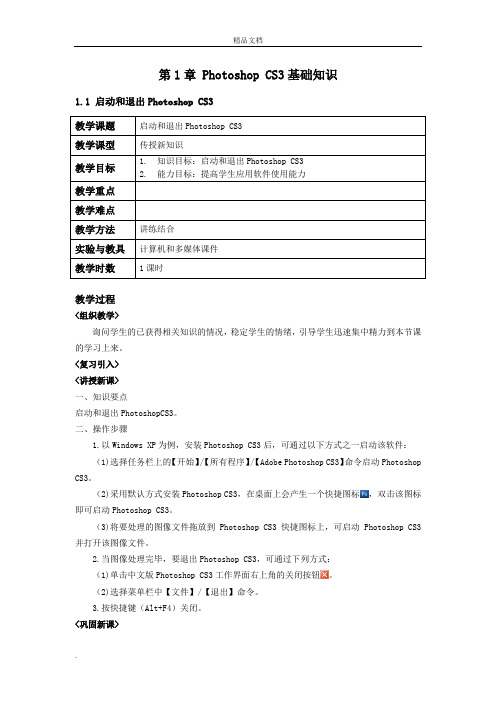
第1章 Photoshop CS3基础知识1.1 启动和退出Photoshop CS3教学课题启动和退出Photoshop CS3教学课型传授新知识教学目标1.知识目标:启动和退出Photoshop CS32.能力目标:提高学生应用软件使用能力教学重点教学难点教学方法讲练结合实验与教具计算机和多媒体课件教学时数1课时教学过程<组织教学>询问学生的已获得相关知识的情况,稳定学生的情绪,引导学生迅速集中精力到本节课的学习上来。
<复习引入><讲授新课>一、知识要点启动和退出PhotoshopCS3。
二、操作步骤1.以Windows XP为例,安装Photoshop CS3后,可通过以下方式之一启动该软件:(1)选择任务栏上的【开始】/【所有程序】/【Adobe Photoshop CS3】命令启动Photoshop CS3。
(2)采用默认方式安装Photoshop CS3,在桌面上会产生一个快捷图标,双击该图标即可启动Photoshop CS3。
(3)将要处理的图像文件拖放到Photoshop CS3快捷图标上,可启动Photoshop CS3并打开该图像文件。
2.当图像处理完毕,要退出Photoshop CS3,可通过下列方式:(1)单击中文版Photoshop CS3工作界面右上角的关闭按钮。
(2)选择菜单栏中【文件】/【退出】命令。
3.按快捷键(Alt+F4)关闭。
<巩固新课><课堂练习>[作业布置与设计]复习本课内容,完成课后练习相关内容。
[教学札记]学生由浅入深、由表及里的思维过程,使学生对理论的理解层层深入,思维也渐渐深入,对学习的认识就会逐渐深化。
1.2 Photoshop基本概念教学过程<组织教学>询问学生的已获得相关知识的情况,稳定学生的情绪,引导学生迅速集中精力到本节课的学习上来。
<复习引入><讲授新课>三、知识要点Photoshop CS3的基本概念四、知识解析1.矢量图矢量图不记录像素的数量,与分辨率无关。
- 1、下载文档前请自行甄别文档内容的完整性,平台不提供额外的编辑、内容补充、找答案等附加服务。
- 2、"仅部分预览"的文档,不可在线预览部分如存在完整性等问题,可反馈申请退款(可完整预览的文档不适用该条件!)。
- 3、如文档侵犯您的权益,请联系客服反馈,我们会尽快为您处理(人工客服工作时间:9:00-18:30)。
通道:通道是完全记录组成图像各种单色的颜色信息和墨水强度,并能存储各种选择区域、控制操作过程中的不透明度。 下图是一张色彩模式为RGB的图像在彩色(RGB)、红色(R)、绿色(G)、蓝色(B)通道下的显示效果。
嘴唇,羽化2像素,图像→调整→色相饱和度,对嘴唇调色。利用污点修补工具
角的噪点。勾选出牙齿,可以利用“色相饱和度”,“曲线”或者“减淡工具”调整牙齿
的亮度。
• 5.选择菜单栏修补工具和修复画笔工具或者仿制图章工具 修补眼袋。 • 6.选择菜单栏魔术棒工具 选取背景,用钢笔工具或
套索工具选取细节,抠出人像,替换不背景。
PHOTOSHOP的专业术语
曲线工具:一个点改变影调明暗,两个点控制图像反差,三个点提高暗部层次,四个点产生色调分离
PHOTOSHOP的专业术语
曲线工具:一个点改变影调明暗,两个点控制图像反差,三个点提高暗部层次,四个点产生色调分离
PHOTOSHOP的专业术语
曲线工具:一个点改变影调明暗,两个点控制图像反差,三个点提高暗部层次,四个点产生色调分离
• •
修改印章 1.同上复制一层底纹盖住文字,利用工具栏多边形套索工具 勾选出印章的红边 ,选取菜单→编辑→变形→旋转,贴合缺补的地方。
•
2.修改文字同上,利用画笔工具修补印章。
最终效果
案例一知识点: 1裁切工具 2文字工具 3选责工具 4选区 5图层 5移动工具 6菜单栏——复制,粘贴,曲线,羽化
PHOTOSHOP的专业术语 位图图像:位图也叫栅格图,由象素点组成,每个象素点都具有独立的位置和颜色属性。在增加图像的物理象素时,图像质量 会降低。 矢量图形:由矢量的直线和曲线组成,在对它进行放大、旋转等编辑时不会对图像的品质造成损失,如其它软件创造的AI、CDR、 EPS文件等。 1:1比例下的位图图像和矢量图像:
样式:对活动图层或选区进行定制的风格化编辑,类似动作。 下图是对图像的各个图层内容指定不同样式的结果。
PHOTOSHOP的专业术语
添加图层样式:
PHOTOSHOP的专业术语
添加图层样式:
PHOTOSHOP的专业术语
添加图层样式:
PHOTOSHOP的专业术语
添加图层样式:
PHOTOSHOP的专业术语
自动颜色。为图像初步调整颜色。再选择菜单→图像→调整→色彩平衡,色相饱和度,调
整照片整体颜色。 • 3.选择工具栏快速选择工具 ,粗略选取脸部,羽化15像素,针对脸部进行颜色调整,
选择菜单→图像→调整→曲线,加亮肤色。选择图像→调整→色相饱和度,微调颜色。 • 4.利用工具栏模糊工具 ,避开眼口,对于脸部的噪点进行模糊。利用套索工具勾选出 调整嘴
•
“工具”面板-选择工具库
绘图和文字工具:
•
“工具”面板-选择工具库
注释,测量,导航工具:
•
调板可帮助您监视和修改您的工作。默认情况下,将显示某些面板,可以通过从“窗口” 菜单中选择任何面板来添加该面板。很多面板都具有菜单,其中包含特定于面板的选项。 可以对面板进行编组、堆叠或停放。
•
菜单栏 同其他Windows应用程序一样,Photoshop CS3提供了丰富的菜单命令,许多操作都可以 通过菜单命令来完成,Photoshop CS3的主菜单共有10个。 1. 文件菜单 6. 滤镜菜单 7. 视图菜单 2. 8. 编辑菜单 窗口菜单 3. 9. 图像菜单 帮助菜单 4. 图层菜单 5. 选择菜单
7分辨率
• 1.PHOTOSHOP简介 • 2.工作区基础知识 • 3.实例讲解 • 修改文字 • 制作贺卡
•
1.打开文件选择菜单“文件”→“打开”。
•
2.点击图层调板底端的工具栏
•
•
3.选择工具栏ቤተ መጻሕፍቲ ባይዱ的椭圆选框工具
,按住键盘“shift”键或者“alt”键,画一个正圆 。
,选择选项栏
4.左键点击工具栏油漆桶→工具不放,选择渐变工具 的选项进行设定,调整渐变,选择径向渐变,取消反向.在选区拉动光标。
输出:将图像转换成其它的文件格式,以达到不同软件之间文件交换的目的,或是满足其它输出的需求求。 色彩式模:将图像中象素按一定规则组织起来的方法,称之为色彩模式。不同输出需要的图象有不同的色彩模式。常用的 色彩模式如RGB、CMYK、Lab等。
• 1.PHOTOSHOP简介 • 2.工作区基础知识 • 3.实例讲解 • 修改文字 • 制作贺卡
•
1.打开文件选择菜单“文件”→“打开”。
•
2.选择工具栏里的裁切工具
对画面进行裁切。
•
3.选择工具栏里的横排文字工具
符调板,调整文字的大小,字形和颜色。
进行文字填写“2010”,鼠标单击调板
字
• • • •
4.选择工具栏的矩形选取工具
选择图层调板→背景图层副本的底纹区域
选择菜单栏里的编辑菜单→拷贝→粘贴, 图层调板里新建了一层底纹图层。 5.选择工具栏里的移动工具 ,移动“底纹图层”覆盖“2009”文字。
• 关闭Photoshop CS3的方法如下:
(1)单击程序窗口右上角的 按钮,即可关闭。
(2)也可以通过执行 文件/退出 命令来退出Photoshop CS3。
• 1.PHOTOSHOP简介 • 2.工作区基础知识 • 3.实例讲解
•
默认 Photoshop 工作区
A.文档窗口 B.停放折叠为图标的面板 C.面板标题栏 D.菜单栏 E.选项栏 F.“工具”调板 G.“折叠为图标”按钮 H.垂直停放的三个调板(面板)组
PHOTOSHOP的专业术语
混合模式:将一种颜色根据特定的混合规则作用到另一种颜色上,从而得到结果颜色的方法,叫做颜色的混合,这种规格就叫 混合模式,也叫混色模式。PS中有6组22种混合模式。 下面演示了将红色用不同的混合模式作用到上的效果。
PHOTOSHOP的专业术语
蒙板:蒙板是用来保护图像的任何区域都不受编辑的影响,并将对它的编辑操作作用到它所在的图层。 如下图,蒙板将对其的黑白控制转化为透明后作用到图像上,蒙板上黑色部分为完全透明,白色为完全不透明。
分辨率:单位长度内(通常是一英寸)象素点的数量多少。针对不同的输出要求对分辨率的大小也不一样,如常用的屏幕分辨率 为72象素/英寸,而普通印刷的分辨率为300象素/英寸。 文件格式:为满足不同的输出要求,对文件采取的存储模式,并根据一定的规格对图像的各种信息和品质做取舍,它相当于图 像各种信息的实体描述。 下面是PS常用的文件格式。
6.选择底纹图层后,选择菜单栏图层菜单→复制图层,拖动新复制的底纹图层放在2010文 字图层的上方。
• •
7.选择菜单→图像→调整→曲线 8.选择2010图层,选择菜
→
单→选择→载入选区,再选择选择菜单→反向,再选择菜单→修改→羽化
点击键盘“DEL”键,点击图层,修改透明度
• 9.点击图层 →→向下合并,选择菜单→图像→调整→曲线,调整图像颜色。
• • • •
5.选择工具栏中矢量工具
,在选项栏中选择“形状图层”,挑选雪花形状,选择创建
新的形状图层,在圆形上拖动光标。 6.点击图层扩展三角按钮,合并多个雪花图层,选取圆形选区,再选取雪花图层,选择菜
单→滤镜→扭曲→球面化,选择图层混合模式→颜色加深
7.选择矩形选框工具画出彩球的口,选择工具栏钢笔工具 8.利用所讲的工具画出星星,拐杖和圣诞树。选择添加图层样式 为他们加上外发光。添加文字,对文字图层进行图层样式处理。 • 9.点击工具栏画笔工具 流量,对画面进行美化。 ,点开画笔调板 ,修改样式,在选项栏选择透明度和 ,画出连接处。画出绳子。
进行抠图,并注意
•
“工具”面板 (在 Photoshop 中 称为“工具”调板) 包含用于创建和编辑 图像、图稿、页面元 素等的工具。相关工
具将编为一组。
•
“工具”面板
选择工具
•
“工具”面板裁切工具:
•
“工具”面板-选择工具库
修饰工具:
•
“工具”面板-选择工具库
修饰工具:
•
“工具”面板-选择工具库
画笔工具:
PHOTOSHOP的专业术语
滤镜:利用摄影中滤光镜的原理对图像进行特殊的效果编辑。虽然其源自滤光镜,但在PS中将它的功能发挥到了滤光镜无法比 拟的程度,使其成为PS中最神奇的部分。PS中有13大类(不包括Digmarc滤镜)近百种内置滤镜。 原图: 使用不通滤镜的结果:
PHOTOSHOP的专业术语
A D E
B
C G
F
H
• • • • • •
使用各种元素(如面板,栏)来创建和处理文档和文件,这些元素的排列方式为工作区。 可随时通过在“窗口”>“工作区”菜单上选取默认选项来恢复默认工作区。 位于顶部的菜单栏用于组织菜单下面的命令。 选项栏显示当前所选工具的选项。 “文档”窗口显示正在使用的文件。 隐藏或显示所有面板 要隐藏或显示所有面板(包括“工具”面板和选项栏或“控制”面板),请按 Tab 键。 要隐藏或显示 “控制”面板,请按 Shift+Tab 组合键。
PHOTOSHOP的专业术语
容差:图像上像素点之间的颜色范围,容差越大,与选择象素点相同的范围越大,其数值为0-255。 下图是用魔术棒选择工具在不同容差值下对图像做不连续选区的结果。
流量:控制画笔作用到图像上的颜色浓度,流量越大产生的颜色深度越强,其数值为0%-100%。 下图是用同样的画笔在不同流量控制下对图像操作的结果。
•
最终效果
•
1.打开文件选择菜单“文件”→“打开”。
•
2.利用前面学到的知识调整照片的颜色饱和度,对比度。
